Hvordan automatisk nummereres eller omnummereres efter filter i Excel?
Efter vi har filtreret dataene, der har en liste med serienumre, vises rækkenumrene på regnearket, som vi alle ved, som de originale numre, de bliver ikke nummereret automatisk. Men nogle gange vil du omnummerere rækkerne som sekvens i det filtrerede regneark som følgende viste skærmbilleder. Og denne artikel vil jeg tale om, hvordan man automatisk nummererer eller omnummererer efter filter i Excel.
Automatisk nummerering eller nummerering efter filter med VBA-kode
Automatisk nummerering eller nummerering efter filter med Kutools til Excel
 |
 |
 |
Automatisk nummerering eller nummerering efter filter med VBA-kode
I den filtrerede status kan du ikke anvende Autofyld-håndtaget til at udfylde nummersekvensen, du kan bare udfylde dem ved at skrive tallene en efter en. Men dette vil være kedeligt og tidskrævende, hvis der er mange celler, der er nødvendige for at nummerere igen. Her vil jeg introducere en VBA-kode for at løse denne opgave.
1. Hold nede ALT + F11 tasterne, og det åbner Vinduet Microsoft Visual Basic til applikationer.
2. Klik indsatte > Moduler, og indsæt følgende makro i Modulvindue.
VBA-kode: Autonummer eller omnummerering efter filter
Sub Renumbering()
'Updateby Extendoffice
Dim Rng As Range
Dim WorkRng As Range
On Error Resume Next
xTitleId = "KutoolsforExcel"
Set WorkRng = Application.Selection
Set WorkRng = Application.InputBox("Range", xTitleId, WorkRng.Address, Type: = 8)
Set WorkRng = WorkRng.Columns(1).SpecialCells(xlCellTypeVisible)
xIndex = 1
For Each Rng In WorkRng
Rng.Value = xIndex
xIndex = xIndex + 1
Next
End Sub
3. Når du har indsat koden, skal du trykke på F5 nøgle til at køre denne kode, og der vises et promptfelt for at minde dig om at vælge en række celler, som du vil automatisk nummerere eller nummerere rækkerne igen, se skærmbillede:
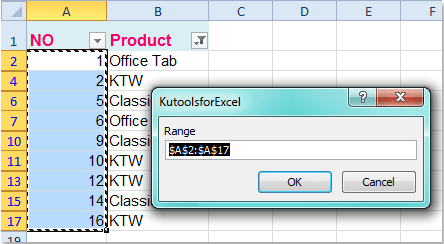
4. Klik derefter på OK, og dine valgte områdeceller er blevet nummereret sekventielt som vist nedenstående skærmbillede:

Bemærk: Denne kode vil ødelægge de originale rækkerækkenumre, når du annullerer filterfunktionen. Så du skal først sikkerhedskopiere dine data.
Automatisk nummerering eller nummerering efter filter med Kutools til Excel
Hvis du har installeret Kutools til Excel, med sin kraftfulde Indsæt sekvensnummer funktion, kan du kun indsætte sekvensnumre i de filtrerede data hurtigt og nemt.
| Kutools til Excel : med mere end 300 praktiske Excel-tilføjelsesprogrammer, gratis at prøve uden begrænsning på 30 dage. |
Efter installation Kutools til Excelskal du gøre som følger:
1. Vælg de celler, som du vil omnummerere til de filtrerede data.
2. Klik derefter på Kutools > indsatte > Indsæt sekvensnummer, se skærmbillede:

3. Så i poppet ud Indsæt sekvensnummer dialogboksen, klik Ny knap, se skærmbillede:
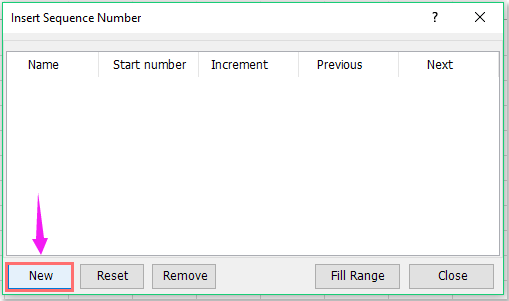
4. Og opret derefter sekvenslistenumrene, som du har brug for i nederste venstre sektion, se skærmbillede:

5. Når du har indstillet sekvensen, skal du klikke på Tilføj knappen, og sekvenselementet er blevet tilføjet i dialogboksen, se skærmbillede:
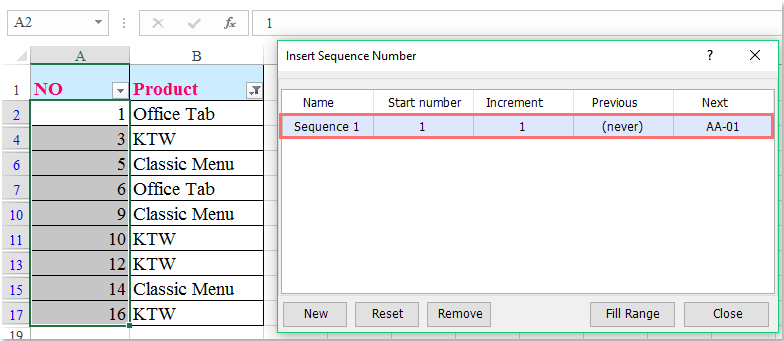
6. Og klik derefter på Fyld rækkevidde, og de filtrerede data er straks omnummereret. Se skærmbillede:
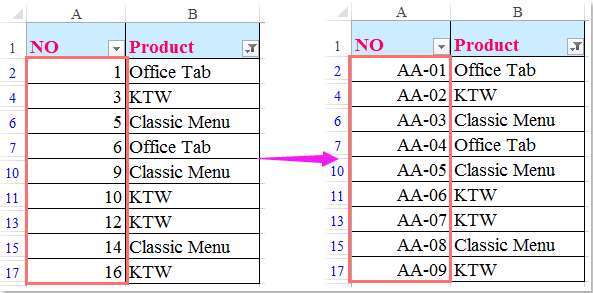
Download og gratis prøveversion Kutools til Excel nu!
Demo: Automatisk nummerering eller nummerering efter filter med Kutools til Excel
Relateret artikel:
Hvordan auto nummereres flettede celler i Excel?
Bedste kontorproduktivitetsværktøjer
Overlad dine Excel-færdigheder med Kutools til Excel, og oplev effektivitet som aldrig før. Kutools til Excel tilbyder over 300 avancerede funktioner for at øge produktiviteten og spare tid. Klik her for at få den funktion, du har mest brug for...

Fanen Office bringer en grænseflade til et kontor med Office, og gør dit arbejde meget lettere
- Aktiver redigering og læsning af faner i Word, Excel, PowerPoint, Publisher, Access, Visio og Project.
- Åbn og opret flere dokumenter i nye faner i det samme vindue snarere end i nye vinduer.
- Øger din produktivitet med 50 % og reducerer hundredvis af museklik for dig hver dag!
